Vídeos de baixa resolução podem parecer distorcidos, desfocados ou granulados, prejudicando sua aparência geral. Isso aumenta a necessidade de melhoradores de qualidade de vídeo e para melhorar a qualidade dos seus vídeos.
A tecnologia de IA nesses melhoradores de qualidade de vídeo analisa a baixa qualidade dos seus vídeos e torna os vídeos de baixa resolução pixelados. Neste artigo, discutiremos os 5 principais melhoradores de qualidade de vídeo 4K que você pode usar facilmente para melhorar a qualidade dos seus vídeos.
Neste artigo
Discutindo os principais cenários para usar um melhorador de qualidade de vídeo de IA
Antes de analisar os principais melhoradores de qualidade de vídeo, vamos discutir os cenários em que você pode utilizá-los para melhorar a resolução dos seus vídeos:
1. Melhorando vídeos antigos: Vídeos antigos geralmente ficam granulados devido à baixa resolução. Com os melhoradores de qualidade de IA, você pode melhorar a qualidade dos seus vídeos antigos de videocassetes ou DVDs para poder assisti-los em TVs modernas. Isso dará vida a memórias antigas com resolução de alta qualidade e reprodução suave.
2. Melhorando vídeos portáteis: Gravou um vídeo com resolução ruim no seu celular? Você pode melhorar a qualidade desse vídeo antes de publicá-lo em várias plataformas de mídia social, como YouTube e TikTok, para capturar a atenção dos espectadores.
3. Melhoramento de gravação de segurança: Os melhoradores de qualidade de vídeo também podem desempenhar um papel importante na garantia da segurança. As gravações de segurança de câmeras de segurança geralmente não apresentam clareza devido à baixa resolução. Dessa forma, esses melhoradores de qualidade de vídeo conseguem melhorar a nitidez desses vídeos para fins de investigação.
4. Aplicações médicas: Os melhoradores de qualidade são amplamente utilizados na área médica para melhorar a qualidade ou a resolução das digitalizações. Melhorar os detalhes permite que os médicos façam diagnósticos mais eficientes.
Experimente o Melhorador de Vídeo de IA do Filmora para levar seu vídeo ao próximo nível!

Os principais melhoradores de qualidade de IA online que fornecem resoluções 4K
Analisamos os detalhes dos melhoradores de vídeo de IA e sua capacidade de melhorar a resolução geral do vídeo. Como o principal motivo é melhorar a qualidade do seu vídeo para uma resolução de até 4K, há diversas ferramentas disponíveis que podem ajudar a atender a esse requisito. Abaixo estão alguns dos principais melhoradores de vídeo 4K online que podem ser usados para corrigir seus vídeos desfocados e melhorar as resoluções:
1. TensorPix
O TensorPix é um melhorador de vídeo 4K online com tecnologia de IA que permite aos usuários importar seus vídeos diretamente e melhorar sua resolução na melhor qualidade 4K. Este aplicativo permite que você crie efeitos de câmera lenta amplificando os quadros por segundo. Com seu recurso de estabilização, ele consegue estabilizar vídeos tremidos capturados de DSLRs, celulares ou drones.
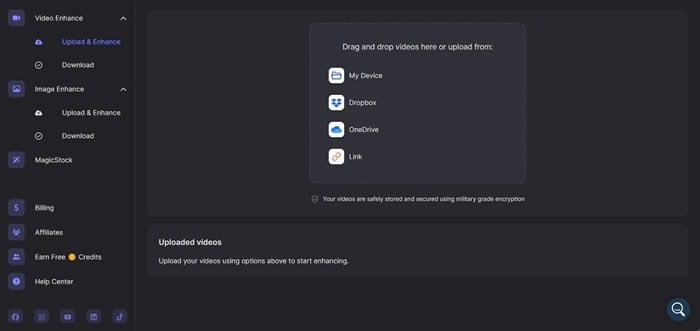
Planos de preços
| Plano | Preço |
|---|---|
| Padrão | $12 |
| Premium | $27 |
| Elite | $66 |
2. CapCut
Com o CapCut, você pode melhorar a qualidade dos seus vídeos e aumentar a resolução deles para 4K. A interface intuitiva deste melhorador de qualidade de vídeo 4K online é gratuita e fácil de compreender para iniciantes. Este melhorador de qualidade de vídeo online é compatível com todos os tipos de formatos de vídeo, como MP4, MOV ou AVI. Com seu recurso de desfoque, ele desfoca os vídeos de forma eficiente sem comprometer a qualidade do vídeo.
Aprenda como melhorar a qualidade do vídeo no CapCut.
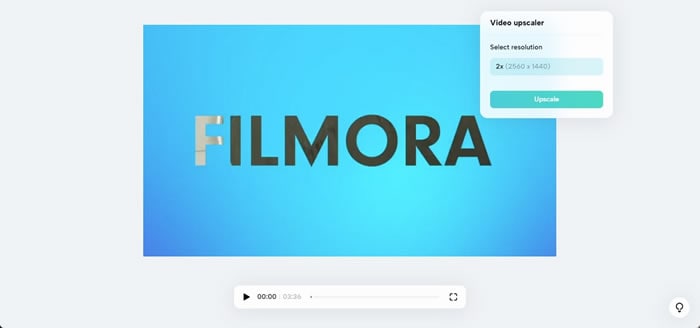
Planos de preços: Gratuito
3. Cutout.Pro
Sendo um melhorador de qualidade 4K de IA eficiente e fácil de usar, o Cutout.Pro permite que os usuários melhorem a qualidade dos vídeos para 4K. Esta ferramenta emprega um recurso de redução de ruído que remove ruídos indesejados dos vídeos para garantir uma qualidade mais nítida e suave dos vídeos melhorados. Também inclui um recurso de interpolação de movimento para suavizar a distorção causada pelo movimento nos vídeos.
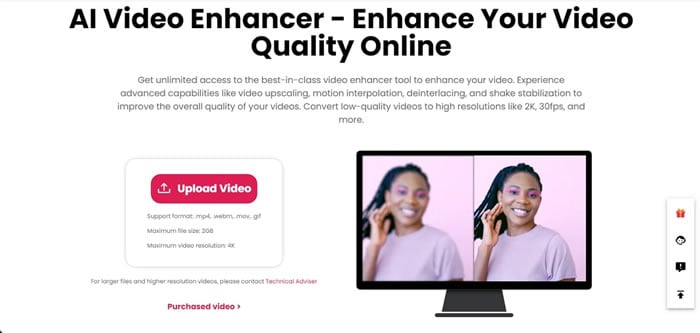
Planos de preços
| Plano | Preço |
|---|---|
| Plano de subscrição | $0.099/crédito |
| Pague conforme o uso | $0.499/crédito |
4. Melhorador de Vídeo de IA do HitPaw
O Melhorador de Vídeo de IA do HitPaw é outra ferramenta poderosa de melhoramento de vídeo com IA que você pode usar para obter alta resolução em seus vídeos sem complicações. Além de melhorar a resolução dos vídeos, ele tem outros recursos que tornam o aumento de escala de vídeos muito melhor. Com sua tecnologia de reconhecimento facial, esta ferramenta reconhece automaticamente os rostos em vídeos e melhora sua clareza.

Planos de preços
| Plano | Preço |
|---|---|
| Semana | $1.28/Dia |
| Mês | $0.80/Dia |
| Ano | $0.47/Dia |
5. Pixop
Se você é um editor de vídeo que deseja produzir vídeos com qualidade de estúdio, o Pixop é o melhor software para você. Com o melhorador de qualidade de vídeo automatizado de IA da Pixop, você pode melhorar a resolução dos seus vídeos até 8k. O recurso Restauração Profunda do Pixop permite que os usuários restaurem vídeos antigos e degradados eliminando artefatos de compressão.
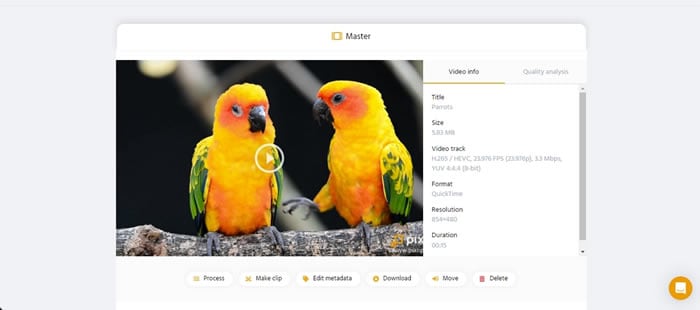
Planos de preços
| Plano | Preço |
|---|---|
| Restauração Profunda do Pixop 2 | $0.486/gigapixel |
| Restauração Profunda do Pixop 2 - Afinação | $0.486/gigapixel |
| Restauração Profunda do Pixop 2 - Estilo Selfie | $0.486/gigapixel |
| Restauração Profunda do Pixop | $0.369/gigapixel |
Melhor recomendação de edição: Melhoramento de vídeo para aperfeiçoar o conteúdo com Wondershare Filmora
Melhorar a qualidade de vídeos para 4K por si só não é suficiente para produzir vídeos de alta qualidade. É por isso que os criadores devem utilizar melhoradores de vídeo para levar a qualidade de seus vídeos ao próximo nível. O Wondershare Filmora é o software de melhoramento de vídeo mais confiável disponível por seus recursos excepcionais de edição de vídeo.
Com o Melhorador de Vídeo de IA do Filmora, você pode corrigir vídeos desfocados com cliques simples, aumentar a clareza dos seus vídeos, melhorar a visibilidade de cada detalhe ou restaurar vídeos antigos. Além disso, tem um recurso de redução de ruído de vídeo para remover qualquer granulado visual dos vídeos em três níveis diferentes. Além disso, como um editor de vídeo popular no mercado, você pode adicionar texto, fontes e animações aos vídeos para uma aparência mais atraente. Além disso, ele também possui outros recursos excepcionais, como um Gerador de BGM Inteligente que pode produzir músicas que complementam o tema e o visual do seu vídeo.
Como usar o Wondershare Filmora para melhorar vídeos?
Aqui estão alguns passos simples para melhorar vídeos com o Melhorador de Vídeo de IA do Filmora.
- Baixe e instale o Filmora no seu computador.
- Importe o vídeo para o Filmora e arraste-o para a linha do tempo.

- Selecione o vídeo > Navegue até Vídeo > Ferramentas de IA > Melhorador de Vídeo de IA.

- Ative a opção > clique em Gerar para começar a melhorar a qualidade do vídeo.
- Aguarde até que o processo termine e você poderá pré-visualizar, reproduzir e exportar o vídeo.

Outros recursos destacados do Wondershare Filmora
O Wondershare Filmora é um poderoso melhorador de vídeo que oferece uma variedade de recursos equipados com IA, cujos principais recursos são mencionados abaixo:
1. Gerador de Música de IA
O Gerador de Música de IA do Wondershare Filmora permite que você crie músicas únicas. Existem 8 modos diferentes para criar bandas sonoras atraentes para seus vídeos. Com o Gerador de Música de IA do seu lado, você tem um produtor musical pessoal que gera músicas perfeitamente adequadas para seus vídeos.
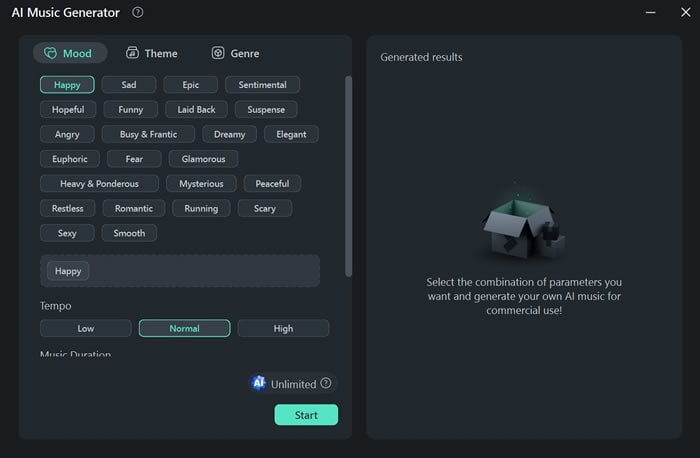
2. Edição de Copiloto de IA
O Copiloto de IA usa algoritmos inteligentes para analisar o conteúdo e o estilo dos seus clipes de vídeo e sugere transições e efeitos adequados. Esse recurso elimina erros de edição de forma inteligente e permite que você gere conteúdo visualmente atraente com facilidade.
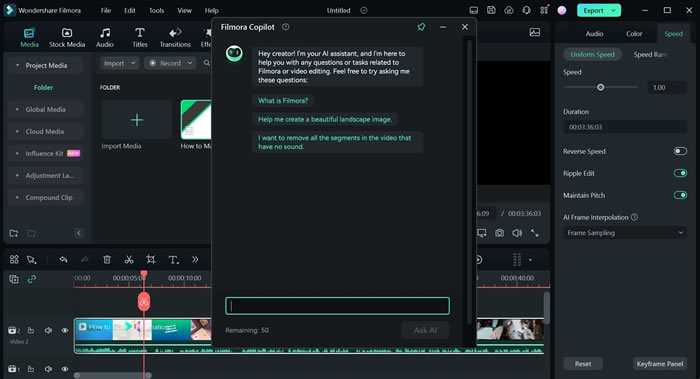
3. Tradução de IA
Esse recurso ajuda a traduzir vídeos com eficiência para 23 idiomas para quebrar as barreiras linguísticas e alcançar públicos globais. O recurso de tradução de IA do Filmora traduz idiomas com 90% de precisão e adiciona legendas aos seus vídeos.
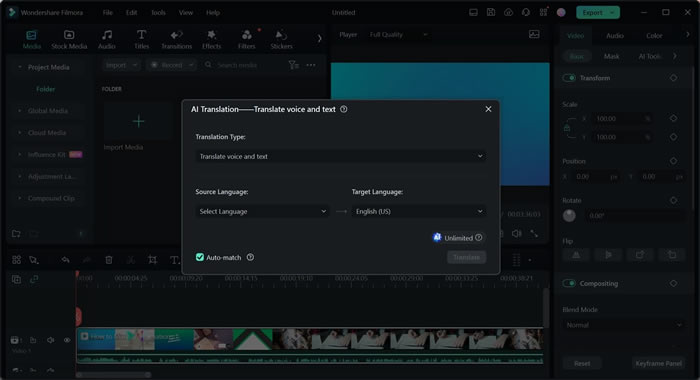
4. Reenquadramento Automático
O recurso Reenquadramento Automático corta automaticamente seus vídeos para ajustá-los a várias proporções de aspecto sem comprometer a qualidade. Você pode facilmente transformar seus vídeos na vertical ou na horizontal para publicá-los em várias plataformas de mídia social, como Facebook, Instagram ou YouTube.
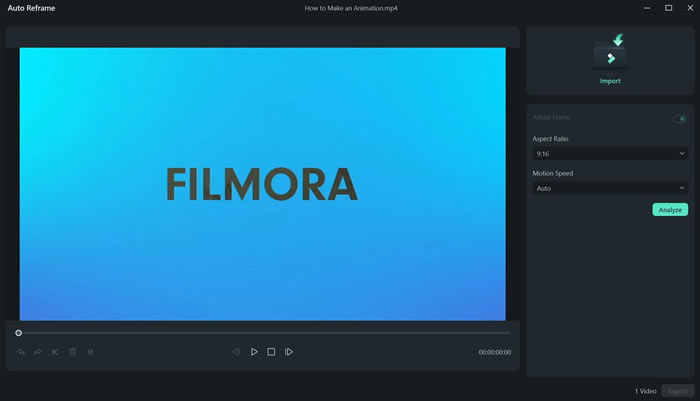
Guia passo a passo para melhorar seu vídeo com o Wondershare Filmora
O Filmora tem inúmeros recursos de IA que podem ser considerados por especialistas ou novatos. Além disso, possui operações mais simples e uma interface amigável para começar. Assim sendo, vamos conferir o guia passo a passo abaixo para melhorar seus vídeos com o Wondershare Filmora:
Passo 1: Escolha o recurso Sincronização Automática de Batidas e importe a mídia
Obtenha a versão mais recente do Filmora no site e inicie-o no seu dispositivo. Na tela inicial, clique no recurso "Sincronização Automática de Batidas" e pressione o botão "Importar mídia" no canto superior direito para trazer seu vídeo para o Filmora.
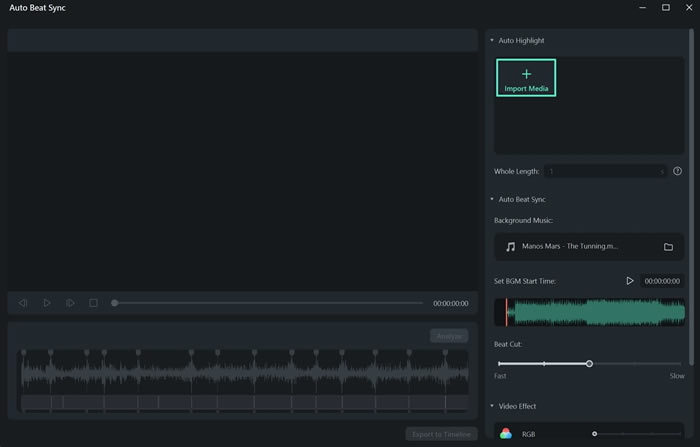
Passo 2: Ajuste os parâmetros de sincronização automática de batidas e exporte para a linha do tempo
Ao importar o vídeo, aparecerá a tela para definir os parâmetros da Sincronização Automática de Batidas. Neste recurso, navegue até "Duração Total" e expanda a lista para selecionar a duração de vídeo desejada. Em seguida, navegue até "Música de Fundo" e expanda a lista para selecionar a música para seu vídeo.
Defina o "Hora de Início da BGM" e defina outros parâmetros, como "Corte de Batida" e "Efeito de Vídeo". Por fim, clique no botão "Analisar" no canto inferior direito para iniciar o processo de sincronização automática de batidas. Em seguida, clique no botão "Exportar para Linha do Tempo".
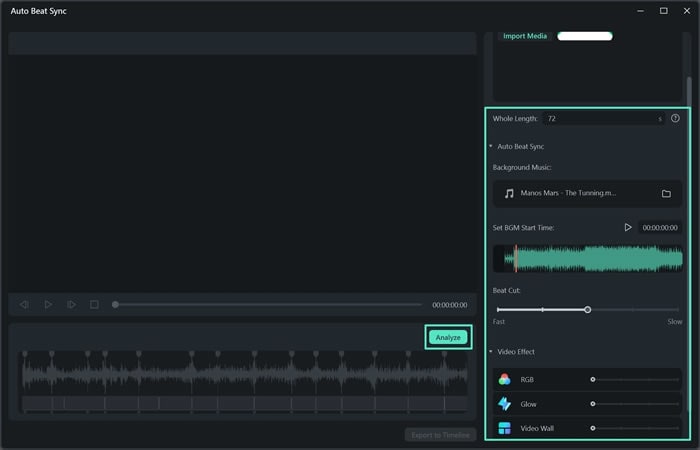
Passo 3: Selecione a opção Reenquadramento Automático e ajuste os parâmetros
Ao avançar para a próxima janela, clique com o botão direito do mouse no seu vídeo no painel Mídia e clique na opção "Reenquadramento Automático" na lista estendida. Depois disso, aparecerá uma tela para definir os respectivos parâmetros. Agora navegue até "Proporção da Tela" e expanda a lista para selecionar a proporção da tela desejada.
Continue até "Velocidade do Movimento" e amplie sua lista para selecionar a velocidade do seu vídeo. Por fim, clique no botão "Analisar" no canto inferior direito para iniciar o processo.
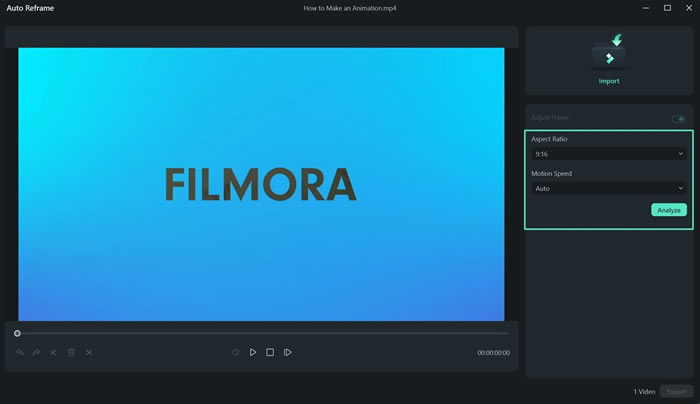
Passo 4: Exporte o vídeo após a conclusão
Após a conclusão, uma mensagem de confirmação aparecerá e será movida em direção ao botão "Exportar" no canto inferior direito. Um pop-up aparecerá para você definir o nome do seu vídeo e selecionar a pasta onde deseja salvá-lo. Novamente, clique no botão "Exportar" neste menu pop-up para salvá-lo automaticamente na pasta desejada.
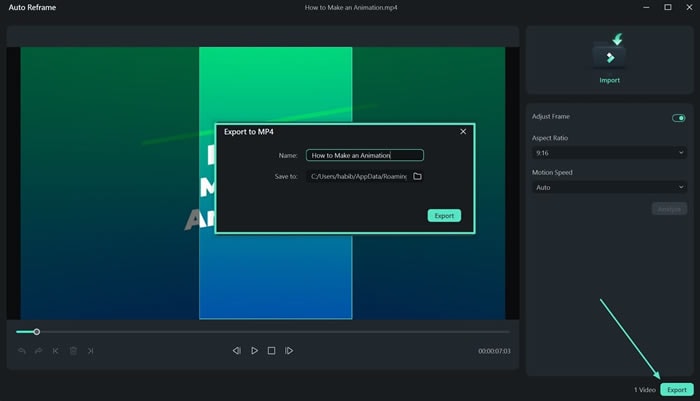
Conclusão
Para resumir, criadores de conteúdo em todo o mundo estão usando amplamente melhoradores de qualidade em 4K de IA para melhorar a qualidade de seus vídeos e atrair a atenção dos espectadores. Se você pretende tornar seus vídeos mais envolventes, também são necessários aprimoradores de vídeo para transformá-los. O Wondershare Filmora está no topo como o melhor aprimorador de vídeo com suas versáteis funcionalidades de edição de IA.




